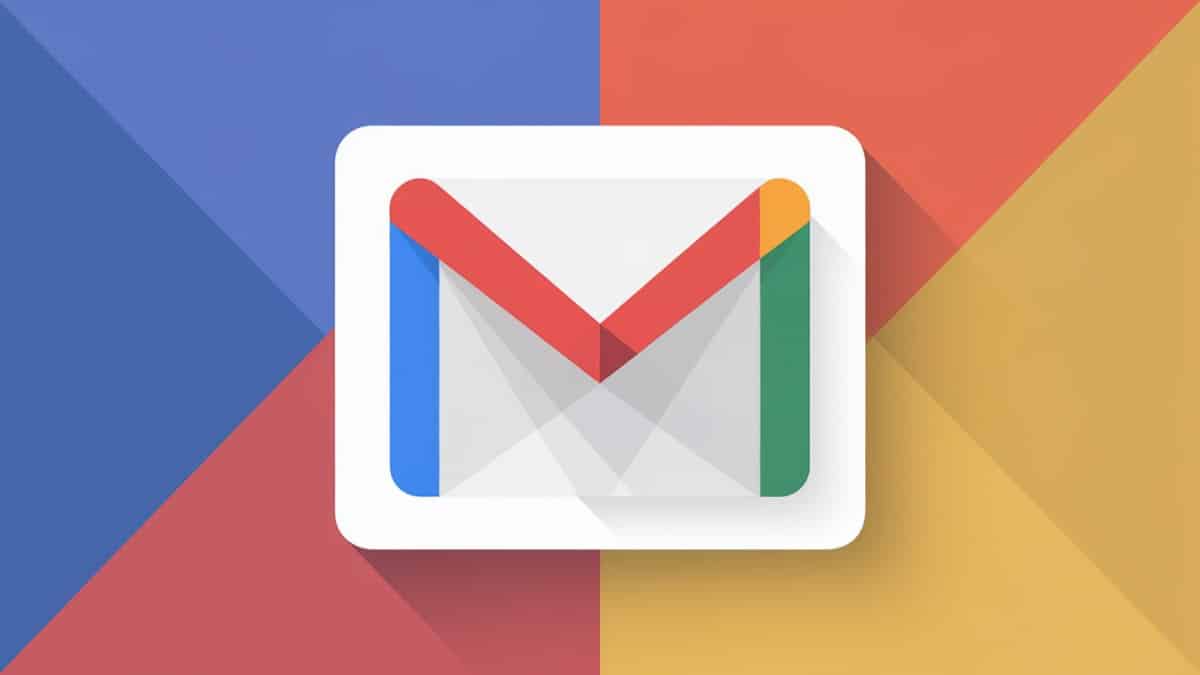Gérer plusieurs comptes Gmail peut rapidement devenir fastidieux, surtout si vous devez passer constamment de l’un à l’autre. Définir un compte par défaut facilite l’accès à vos services Google et optimise votre temps.
Que vous utilisiez un ordinateur, un appareil Android ou iOS, il existe des méthodes simples pour choisir quel compte s’ouvre en priorité.
Ordinateur : comment faire pour choisir votre compte Gmail par défaut ?
Configurer Gmail comme compte par défaut sur un ordinateur est rapide. Voici les étapes à suivre :
- Ouvrez votre navigateur habituel, comme Chrome ou Firefox.
- Cliquez sur l’icône de profil en haut à droite de l’écran.
- Déconnectez-vous de tous les comptes Google en cliquant sur « Se déconnecter ».
- Reconnectez-vous en premier avec le compte Gmail que vous souhaitez définir comme principal.
En suivant ces étapes, votre navigateur enregistrera automatiquement ce compte comme étant le compte Gmail par défaut.
« Le premier compte que vous connectez après une déconnexion devient le compte par défaut. »
Anna Lefevre, experte en optimisation digitale
Comparaison des navigateurs pour configurer Gmail par défaut
| Navigateur | Icône de profil | Option « Déconnexion » visible | Support Gmail par défaut |
|---|---|---|---|
| Google Chrome | Oui | Oui | Oui |
| Mozilla Firefox | Oui | Oui | Oui |
| Safari | Non | Non | Limitation |
| Microsoft Edge | Oui | Oui | Oui |
Mobile : simplifiez vos paramètres Gmail sur Android et iOS
Sur Android
Configurer un compte Gmail par défaut sur Android est un peu différent. Voici les étapes à suivre :
- Accédez aux paramètres de votre téléphone.
- Cliquez sur la section « Comptes », puis sélectionnez votre compte Google.
- Supprimez l’ancien compte que vous ne souhaitez plus utiliser par défaut.
- Ajoutez un nouveau compte Gmail, en suivant les instructions affichées.
Sur iOS (iPhone)
Pour les utilisateurs d’iPhone, suivez ces instructions :
- Allez dans Paramètres > Mail > Comptes.
- Sélectionnez le compte que vous voulez définir comme principal.
- Si vous utilisez l’application Gmail, cliquez sur l’icône de profil en haut à droite et définissez le compte principal.
« Les appareils mobiles offrent une gestion flexible mais nécessitent souvent des ajustements manuels. »
Louise Mercier, auteure tech
Navigateurs alternatifs : paramétrer Gmail comme client de messagerie par défaut
Certains utilisateurs souhaitent que Gmail soit leur client de messagerie par défaut pour ouvrir automatiquement tous les liens mailto. Voici comment configurer cette option :
- Ouvrez Gmail dans le navigateur de votre choix.
- Cliquez sur l’icône de gestionnaire de protocole (en haut de la barre d’adresse).
- Autorisez Gmail à gérer les liens de messagerie en sélectionnant « Autoriser ».
Pour les utilisateurs de Windows souhaitant configurer Gmail dans Outlook :
- Ouvrez l’application Outlook.
- Sélectionnez « Ajouter un compte » et choisissez Gmail comme service principal.
« Activer Gmail comme client de messagerie par défaut améliore la productivité. »
Nicolas Bernard, ingénieur logiciel
Questions courantes pour configurer un compte Gmail par défaut
Comment savoir si mon compte Gmail est bien défini par défaut ?
Vérifiez dans vos paramètres Google. Le compte affiché comme premier dans la liste est celui par défaut.
Peut-on changer de compte par défaut sans se déconnecter des autres ?
Non, vous devez vous déconnecter de tous les comptes avant de vous reconnecter dans l’ordre souhaité.
Existe-t-il des applications pour automatiser cette configuration ?
Certaines extensions comme SessionBox sur Chrome permettent de gérer plusieurs sessions efficacement.
Et vous, avez-vous rencontré des difficultés à configurer votre compte Gmail par défaut ? Partagez vos astuces et vos expériences en commentaire !